Thủ Thuật
Dọn rác máy tính Windows 10, Windows 7 hiệu quả nhất
Trong quá trình sử dụng máy tình việc các file rác sinh ra là điều không thể tránh khỏi bởi có rất nhiều nguyên nhân có thể gây ra việc này. Các file rác tích tụ lâu ngày sẽ khiến cho máy tính chúng ta bị đầy bộ nhớ, ảnh hưởng đến hiệu năng hoạt động của máy tính. Chính vì vậy việc dọn dẹp các file rác thường xuyên là rất cần thiết để giải phóng bộ nhớ cho máy tính. Và ở bài viết này PKMacBook xin chia sẻ đến các bạn một số cách để dọn sạch rác trong Windows 10, Windows 7 một cách nhanh chóng và hiệu quả. Mời các bạn cùng theo dõi.

1. Dùng tính năng Disk Cleanup có sẵn trong Windows 7 & 10
Đầu tiên các bạn chuột phải lên ổ cài win thường là ổ C và chọn Properties, sau đó trong cửa sổ mới các bạn chọn Disk Cleanup. Tiếp theo trong cửa sổ mới các bạn chọn Clean up system files.
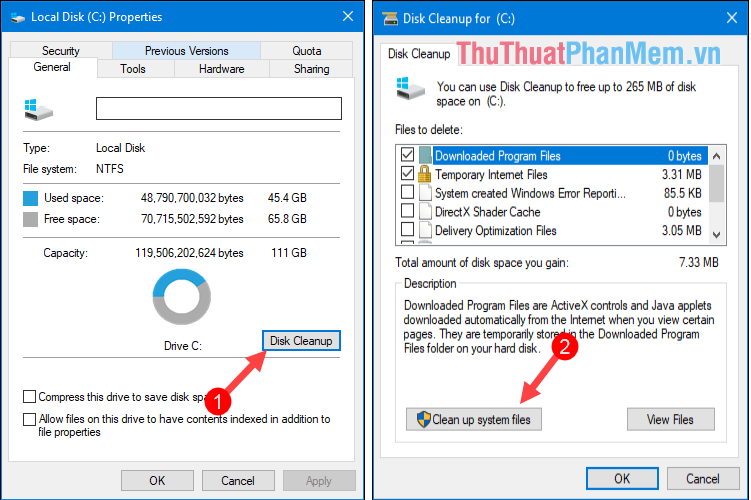
Tại đây trong mục File to delete các bạn hãy tích chọn vào tất cả những mục có dung lượng, đó chính là những file rác cần xóa. Ở đây chúng ta có thể thấy có những file dung lượng lên đến hơn 5Gb như hình dưới.
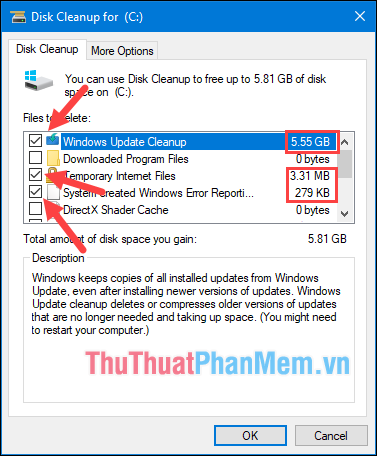
Các bạn nhấn Ok sau đó nhấn Delete files để bắt đầu xóa file rác. Sau khi xóa xong chúng ta đã giải phóng được gần 6Gb cho ổ cứng, một con số không hề nhỏ.
2. Xoá các file tạm thủ công bằng tay
Bước 1: Các bạn nhấn tổ hợp phím Windows + R để mở hộp thoại Run sau đó nhập lệnh temp và nhấn Enter.
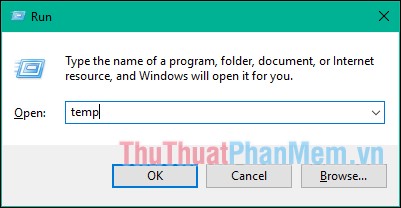
Bước 2: Cửa sổ Temp hiện lên trong đây chứa toàn bộ các file tạm, các bạn hãy xoá tất cả những file trong đó đi là xong. Nếu có mục nào không xoá được thì bạn nhấn Skip để bỏ qua.
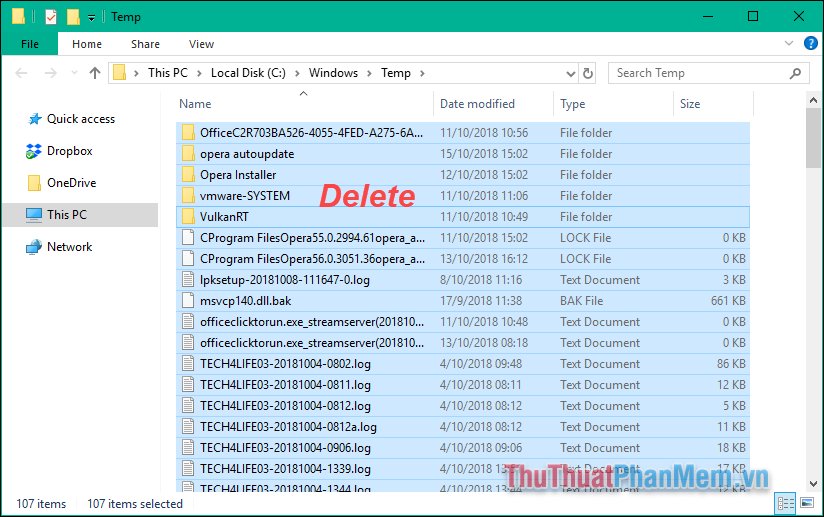
Tương tự như vậy các bạn nhập lần lượt các lệnh dưới đây và xoá hết các file trong thư mục tương ứng để dọn sạch rác trong windows:
- %temp%
- recent
- softwaredistribution
- prefetch
3. Sử dụng phần mềm dọn rác
Ngoài việc sử dụng các tính năng dọn rác có sẵn trong windows thì sử dụng các phần mềm dọn rác bên thứ 3 cũng sẽ rất hiệu quả. Phần mềm dọn rác thì nổi tiếng nhất phải kể đến đó là CCleaner, ngoài tính năng dọn rác, CCleaner còn giúp các bạn dọn dẹp Chạy CCleaner hay gỡ các phần mềm không cần thiết.
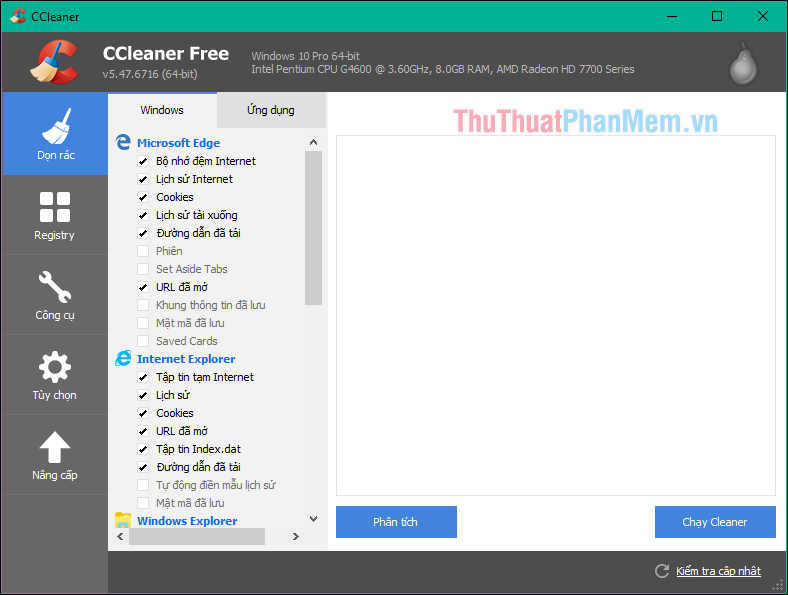
Phần mềm Ccleaner sử dụng cũng rất dễ dàng, các bạn có thể tham khảo bài viết này của PKMacBook.com để tìm hiểu cách sử dụng: http://PKMacBook.com/huong-dan-cach-su-dung-ccleaner-de-don-dep-may-tinh-hieu-qua/
Trên đây là bài hướng dẫn cách dọn rác máy tính trên windows 10 và windows 7, hy vọng các bạn sẽ thấy bài viết hữu ích. Chúc các bạn thành công!
Nguồn tham khảo từ Internet
Bài viết cùng chủ đề:
-
Cách viết căn bậc 2 trong Word
-
Cách đánh dấu tích trong Word
-
Cách thu hồi thư đã gửi, Recall mail trong Outlook
-
Cách đổi Inch sang cm trong Word 2016
-
Top 5 Phần mềm thiết kế nhà miễn phí tốt nhất hiện nay 2021
-
Cách chuyển Excel sang PDF, chuyển file Excel sang PDF nhanh chóng, giữ đúng định dạng
-
Cách cài chế độ truy bắt điểm trong CAD
-
Cách đánh số trang trong Word 2016
-
Những stt buông tay hay nhất
-
Cách chụp màn hình Zalo
-
Hướng dẫn cách đặt Tab trong Word
-
Cách chỉnh khoảng cách chuẩn giữa các chữ trong Word
-
Các cách tải nhạc về máy tính đơn giản, nhanh chóng
-
Xoay ngang 1 trang bất kỳ trong Word
-
Cách sửa lỗi chữ trong Word bị cách quãng, chữ bị cách xa trong Word
-
Cách thêm font chữ vào PowerPoint, cài font chữ đẹp cho PowerPoint
















